【実践2】テンプレートをカスタマイズしよう
プレースホルダを使いこなす
前のページでは、iBooksオーサーの基本中の基本、テンプレートの内容の差し替えや、新規ページの追加の手順を確認しました。テキスト主体の本であれば、見栄えのいいページがテンプレートだけで作成できるのがiBooksオーサーの強みです。しかし今回は「写真集」を作ることがテーマなので、写真を大きく見せたり、テンプレートにはない場所に写真を配置したりといったカスタマイズを施したいと思います。テンプレートの写真やテキストは、「プレースホルダ」と呼ばれる枠の中に収まっています。写真のサイズやマスクの範囲は、このプレースホルダを使って調整します。ここでは、プレースホルダを操作して、カスタマイズする方法を解説します。
表示領域を調整する
(1)テンプレートの写真をクリックすると、現在表示されている画像が枠で囲まれ、ハンドルが表示されます。このハンドルをドラッグして写真の表示領域を拡大または縮小します。
(2)表示領域とともに画像も一緒に拡大されたのがわかります。画像エリアを広げた分、テキスト領域を減らします。テキストも同様にプレースホルダのハンドルをドラッグして表示領域を調整します。
写真のサイズや配置を調整する
(1)プレースホルダは、マスクの役割をします。写真が表示領域より大きい場合、プレースホルダからはみ出す部分は表示されません。[マスクを編集]をクリックしてプレースホルダ内の写真を操作してみましょう。
(2)[マスクを編集]をクリック後、写真をクリックして選択すると、隠れている部分が半透明に表示されます。この状態で写真をドラッグして表示する位置を変更します。また、スライダーをドラッグして写真を拡大/縮小します。
メディアプレースホルダを定義する
テンプレート内にプレースホルダがない場所にも写真を配置することができます。写真集なら、やはり写真だけを見せるページを作りたいですよね。そこで、空白のテンプレートに写真を配置します。配置した写真は、そのままでも電子書籍として書き出せますが、メディアプレースホルダを作っておけば、写真の差し替えがドラッグ&ドロップで簡単にできます。
「ページを追加」で追加した空白のページに、写真をドラッグ&ドロップで配置します。写真からプレースホルダを作成するには、まずマスクを適用します。そのあと、[フォーマット]→[詳細]→[メディアプレースホルダとして定義]を選択します。
写真にキャプションを追加する
写真集だって、テキストがまったく不要なわけではありません。撮影場所や時期などのテキストを入れたいものです。そこで、テキストボックスを使って、キャプションを追加します。さらに、体裁をほかのページと揃えるために、段落に設定したフォントやサイズをスタイルとして保存します。保存したスタイルを適用した文字列は、どのページでも同じ体裁で表示され、統一感のあるデザインになります。
テキストボックスを追加する
まずツールバーの[テキストボックス]をクリックします。テキストボックスが追加されたら、キャプションの語句を入力します。フォントや文字のサイズ、色などの変更も可能です。
段落スタイルを作成する
(1)文字列に設定した内容をスタイルとして保存するには、テキストまたはテキストボックスを選択して[フォーマット]の[選択部分から段落スタイルを作成]を選択します。
(2)段落スタイルに名前を付けて保存します。本の中のどの部分に使うスタイルかが想起できるように、「キャプション」や「サブタイトル」のような名前を付けるといいでしょう。
(3)保存した段落スタイルは、[段落スタイル]パネルから呼び出せます。スタイルパネルは、フォーマットバーの左端のボタンをクリックして開きます。また、文字列選択時なら、フォーマットバーに表示される[段落スタイル]メニューから適用できます。
テキストボックス内に画像を配置する
テキストへの画像ファイルの挿入は、ワープロソフトをよく利用する人にとっては、おなじみの機能です。iBooksオーサーでももちろん、画像ファイルをインラインオブジェクトとしてテキスト内に配置できます。レポートや、雑誌のようなレイアウトの電子書籍を作成する際に利用したい機能です。
テキストが入力されたテキストプレースホルダ内に、写真を挿入します。写真の配置は、フォーマットバーの[文字と一緒に移動]または[アンカー]を選択します。
写真の周囲にテキストを流す「回り込み」は、フォーマットバーまたはインスペクタの[回り込み]パネルで設定します。インスペクタでは、余白などを指定することも可能です
【プレースホルダ】
テンプレートに配置されているテキストや画像は、プレースホルダに収められています。オブジェクトごとに役割が異なるため、「テキストプレースホルダ」「メディア(またはイメージ)プレースホルダ」などと呼ばれることもあります。
【テンプレート】
既存のテンプレートをアレンジしたり、空白のテンプレートで最初から組んだりして作成したレイアウトをオリジナルのテンプレートとして保存するには、[ファイル]→[テンプレートとして保存]を選択します。



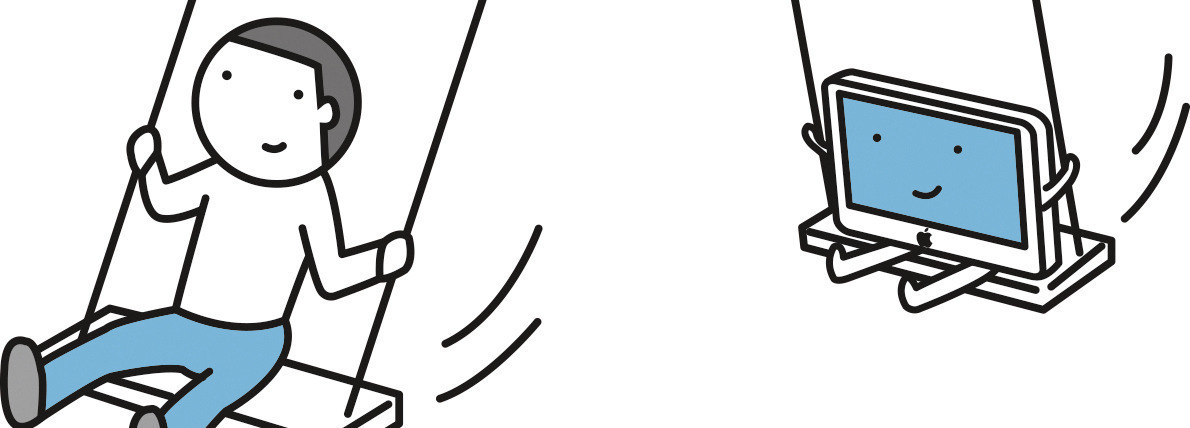



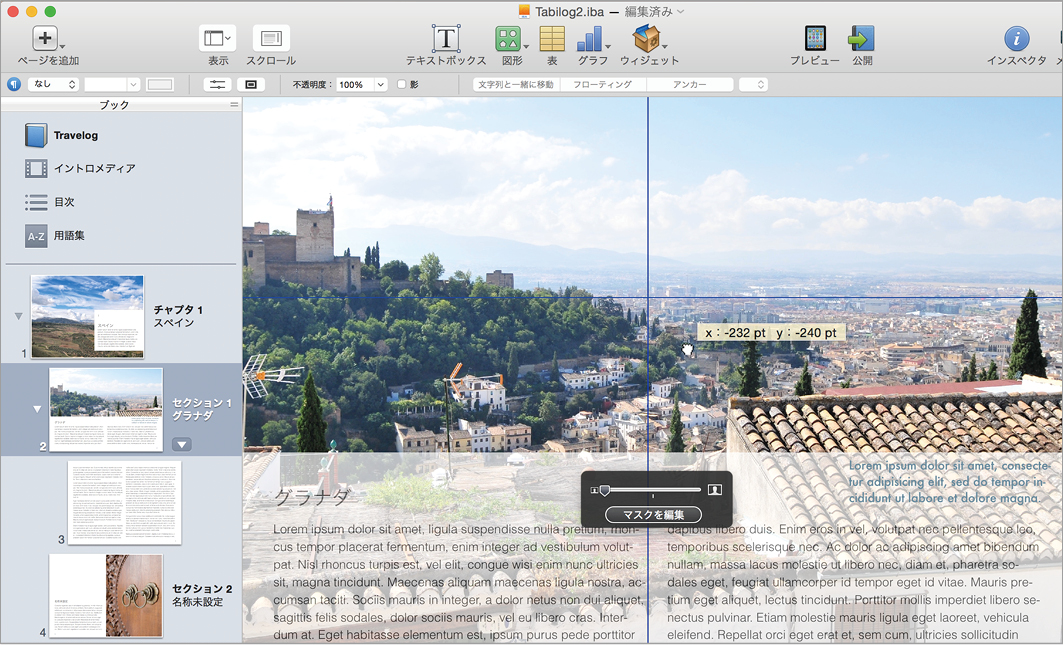

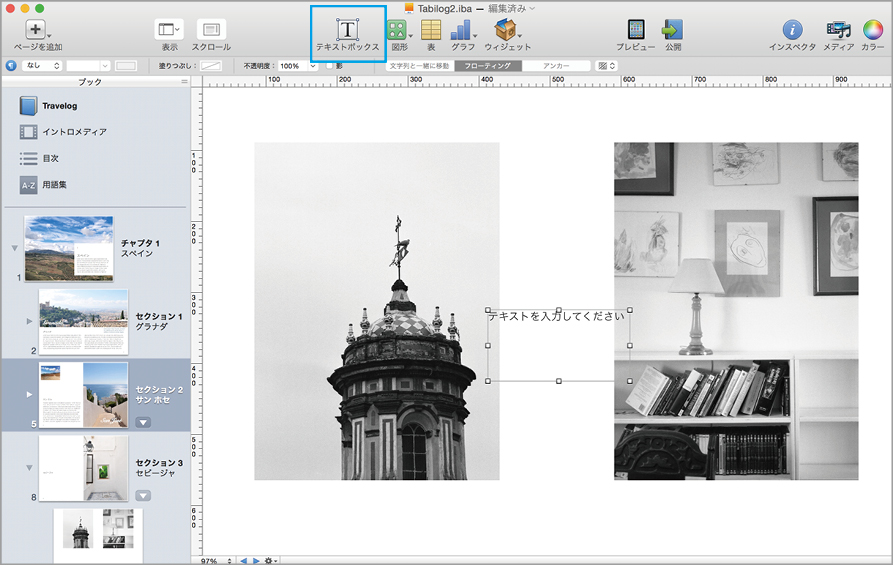








![フリーアナウンサー・松澤ネキがアプリ開発に挑戦![設計編]【Claris FileMaker選手権 2025】](https://macfan.book.mynavi.jp/wp-content/uploads/2025/06/C5A1875_test-256x192.jpg)